get新技能是需要付出行动的,即使看得再多也还是要动手试一试。今天图老师小编跟大家分享的是win7系统下常见的两大网卡驱动故障及处理方法,一起来学习了解下吧!
【 tulaoshi.com - windows 7 】

故障现象一、安装网卡驱动后开机速度比以前慢很多
原因分析:一般来说,当单机进行了网络配置后,由于系统多了一次对网卡检测,使得系统启动比以前慢了很多,这属于正常现象,如果你没为网卡指定IP地址,操作系统在启动时会自动搜索一个IP地址分配给它,这又需占用大概10秒的时间,其故障源多出在网卡驱动程序及传输速率的匹配上(即连通类软性故障)。
解决方法:首先需要排除安装驱动过程中出现过错误,即使网卡没有使用,也最好为其分配IP地址,或是干脆在BIOS里将其设置为关闭,这样即可提高速度,最为常见的应对措施是卸载驱动程序,然后重新配置网卡参数。
故障现象二、杀毒、非正常关机等原因引发的网卡驱动程序故障
(本文来源于图老师网站,更多请访问http://www.tulaoshi.com)原因分析:当杀毒、非正常关机等原因,也是会造成网卡驱动程序的损坏,如果网卡驱动程序损坏,网卡就无法正常工作,网络也ping不通,但是网卡指示灯却是发光的。
解决方法:首先点击win7系统中的开始控制面板系统设备管理器器来查看网卡驱动程序是否正常,如果网络适配器中所显示该网卡图标上标有一黄色感叹号的话,则说明该网卡驱动程序不正常,只需重新安装网卡驱动程序,即可解决问题了。
1、返回电脑的桌面位置,右键点击桌面的计算机图标,然后选择下滑菜单中的设备管理器选项;
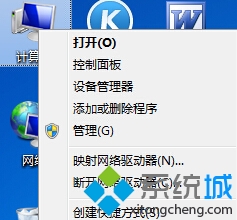
2、电脑的设备管理器窗口中,在左侧窗格中找到已安装的声卡,然后右键点击,选择下滑菜单中的卸载选项;
3、等待声卡被卸载掉之后,需要对应自己的电脑品牌和型号到官网中去下载最新的声卡驱动版本,然后重新进行安装即可。
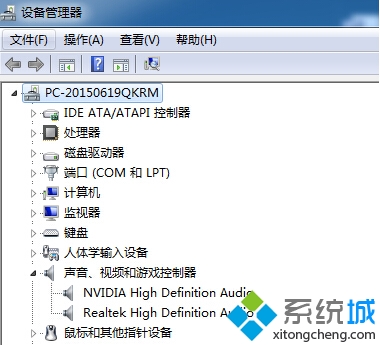
4、完(图老师整理)成操作之后,重启电脑。
1、首先点击win7系统中的开始菜单,然后选中控制面板项;

2、进入控制面板之后www.tulaoshi.com,点击用户账户和家庭安全中的添加或删除账户项;

3、接着在出来的界面中,选择点击下方的创建一个新账户;

4、接着输入账户名称,用英文字母,不要用中文,因为在以后的使用中会出现错误。然后选择管理员,单击创建按钮;

5、接着单击刚刚创建的管理员账户的图标,然后进行图片和密码的设置;
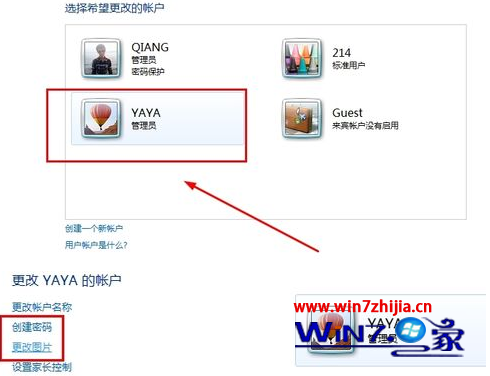
6、然后输入密码,点击创建密码按钮即可,这样在win7系统开机的时候就会要求输入密码才会登录进去哦。


原因分析:services.exe是用于管理启动和停止服务。该进程也会处理在计算机启动和关机时运行的服务。这个程序对系统的正常运行是非常重要的。但是要注意的是services 也可能是w32.randex.r (储存在%systemroot%system32 目录) 和sober.p (储存在%systemroot%connection wizardstatus目录)木马,该木马允许攻击者访问你的计算机,窃取密码和个人数据。该进程的安全等级是建议立即删除,具体如下。
(本文来源于图老师网站,更多请访问http://www.tulaoshi.com)1、如果确定是病毒,除了使用杀毒软件清理外,还需要手动进行清理,先使用进程序管理器结束病毒进程services.exe";
2、然后查找并删除将其删除,进入win7系统目录程序(Winntsystem32 或Windowssystem32),找到文件"services.exe将其删除。
3、清除病(图老师整理)毒在注册表里添加的项,在运行对话框中输入regedit,回车打开注册表编辑器, 然后在窗口左侧依次展开HKEY_LOCAL_MACHNESoftwareMicrosoftWindowsCurrentRun,接着在窗口右侧删除service" =%Windir%services.exe -serv,然后关闭注册表编辑器,重启计算机后,病毒就被清除干净了。
一、原因分析:
由于主分区已经到3个,且扩展分区已建立,在这种情况下用户再继续划分时,就会报错。
二、解决方法:
可划分四个主分区或3个主分区+1个扩展分区(扩展分区中可创建多个逻辑分区),也就是3个主分区+1个扩展分区。

1、如果win7系统已有100MB引导分区+系统所在分区+隐藏分区,此三个分区属于主分区,故需要把剩余所有空间都划到扩展分区中才能顺利分区;
2、win7系统默认划分主分区,到该划分第四个分区时,系统就会自动将第四个分区划到扩展分区中,无需指定分区类型;
3、在安装系统过程中分区只能划分最多4个分区,即主分区,扩展分区只能在系统下创建;
4、如果出现下图中情况,解决详细步骤是:首先删除D盘,然后右键删除扩展分区(绿色部分),删除后会和前面的未划分空间合并在一起,再新建简单卷,系统自动划分出扩展分区和逻辑分区,分区的时候可以设置大小,剩余空间可继续划分。

来源:http://www.tulaoshi.com/n/20160331/2065632.html
看过《win7系统下常见的两大网卡驱动故障及处理方法》的人还看了以下文章 更多>>